Win10电脑怎么取消系统自动更新?
Hello!大家好,我是阿广,win10系统功能强大,界面也非常美观,但是win10系统经常会自动更新,那么如何取消win10自动更新系统,接下来小编这就为大家带来取消win10自动更新系统的教程。(⊃‿⊂)
原料/工具
华硕台式电脑
windowswindows 10
方法/步骤
第1步
如图所示:在桌面左下角点击windows的【图标】,或者在键盘上找到windows的按键也可以。在弹出的菜单栏中,点击【设置】的图标。
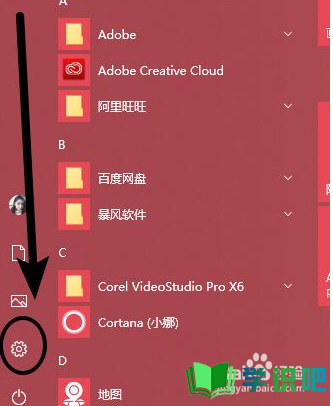
第2步
如图所示:在桌面的右下角,通知框点开也可以转到【设置】;
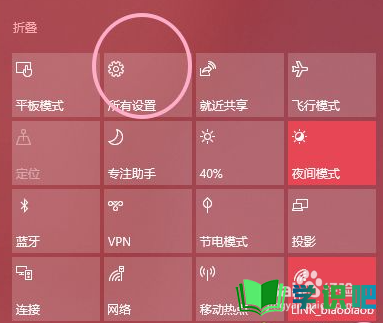
第3步
如图所示:在弹出的界面中,我们选择【更新与安全】。
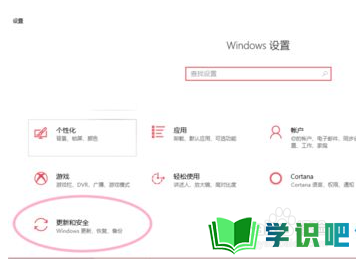
第4步
如图所示:选择【Windows更新】,选择【高级选项】。
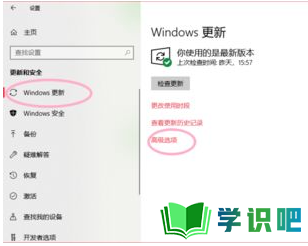
第5步
如图所示:我们将所有的选项都【关闭】即可。
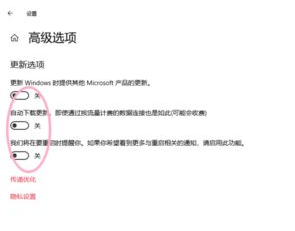
温馨提示
以上就是“Win10电脑怎么取消系统自动更新?”的全部内容了,小编已经全部分享给大家了,希望大家能学到新的知识!最后,小编希望以上分享的内容对大家有所帮助,如果觉得还不错就给小编点个赞吧!(⊃‿⊂)
